ERR_TUNNEL_CONNECTION_FAILED ב-Google Chrome נגרמת בדרך כלל על ידי חריג פרוקסי. השגיאה מתרחשת בדרך כלל כאשר הדפדפן מסרב להגדיר חיבור לאינטרנט באמצעות פרוקסי.
ייתכן שהבעיה נגרמת מתצורת רשת שגויה של Windows או הגדרות שגויות של הדפדפן (Google Chrome). השגיאה באמת מתסכלת, אבל החדשות הטובות הן שישנן מספר דרכים זמינות לפתור את הבעיה. אז אם אתה נתקל גם ב-ERR_TUNNEL_CONNECTION_FAILED Windows 10, הפוסט הזה הוא בשבילך.
כאן, אנו הולכים לדון בפתרונות רבים שאתה יכול לשקול כדי להתמודד עם שגיאה זו.
כיצד לתקן את ERR_TUNNEL_CONNECTION_FAILED ב-Google Chrome
המפורטות להלן הן הדרכים הבאות שבהן תוכל להשתמש כדי לפתור את בעיית ERR_TUNNEL_CONNECTION_FAILED ב-Google Chrome. בואו לקרוא אותם!
פתרון 1: השבת את הגדרות פרוקסי
כפי שאתה יודע, השגיאה מתרחשת בעיקר בגלל החריגים בהגדרות ה-proxy. אז, כתיקון בסיסי מאוד, אתה יכול לנסות להשבית את הגדרות ה-Proxy כדי לפתור את הבעיה. למטרה זו, כל מה שאתה צריך לעשות הוא פשוט לבצע את השלבים המשותפים להלן:
שלב 1: במקלדת, הקש על מקש Windows ולאחר מכן הזן את הגדרות פרוקסי, והקש על Enter.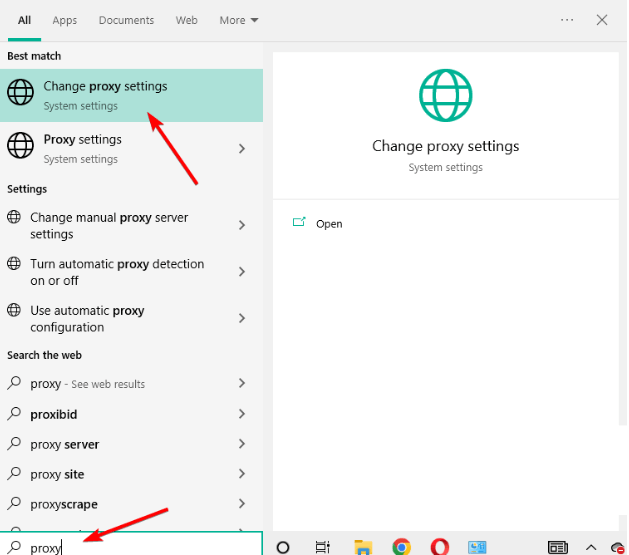
שלב 2: בתפריט הבא, השבת את האפשרויות הבאות- זיהוי אוטומטי של הגדרות, השתמש בסקריפט התקנה (הגדרת פרוקסי אוטומטי) ושימוש בשרת פרוקסי (תחת הגדרת פרוקסי ידנית).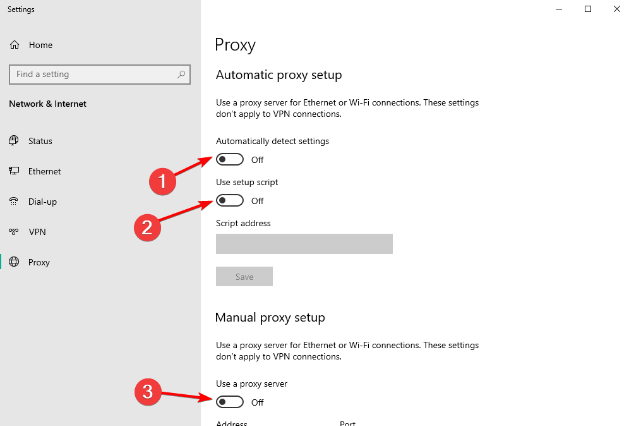
שלב 3: לאחר מכן, הירשם ל- ו שירות ה-VPN הטוב ביותר.
שלב 4: התחבר לשרת ה-VPN המהיר ביותר ותיהנה מחוויית גלישה מאובטחת באמצעות Google Chrome.
המשך עם הפתרונות המתקדמים האחרים, אם פריצה זו נכשלת, פתור את ERR_TUNNEL_CONNECTION_FAILED ב-Windows 10.
קרא גם: כיצד לתקן בעיית Google Chrome פועלת לאט
פתרון 2: נקה נתוני גלישה בגוגל כרום
נתוני גלישה שנשמרו ב-Google Chrome עשויים להיות אחראים לשגיאה זו. אז אתה יכול לנסות לנקות את מטמון הדפדפן ונתוני גלישה דומים אחרים ב-Chrome כדי לפתור את השגיאה ERR_TUNNEL_CONNECTION_FAILED. בצע את השלבים הבאים:
שלב 1: עבור לשורת הכתובת של Chrome, כתוב chrome://settings והקש על Enter כדי להפעיל את תפריט ההגדרות של Google Chrome. אתה יכול לחלופין לפתוח את תפריט הדפדפן ולבחור באפשרות הגדרות מהרשימה הזמינה.
שלב 2: גלול מטה עד שתראה את האפשרות מתקדם ולחץ עליה.
שלב 3: לחץ על אפשרות בשם נקה נתוני גלישה, מתחת לקטע פרטיות ואבטחה בתפריט ההגדרות המתקדמות של Chrome.
שלב 4: הפעולה שלמעלה תפעיל תפריט חדש, שבו תצטרך לבחור את הנתונים שברצונך למחוק מ- Google Chrome. בחר את כל הפריטים ולאחר מכן בחר את הזמן המועדף מהתפריט הנפתח של נקה את הפריטים הבאים. לאחר מכן, לחץ על כפתור נקה נתונים כדי להמשיך.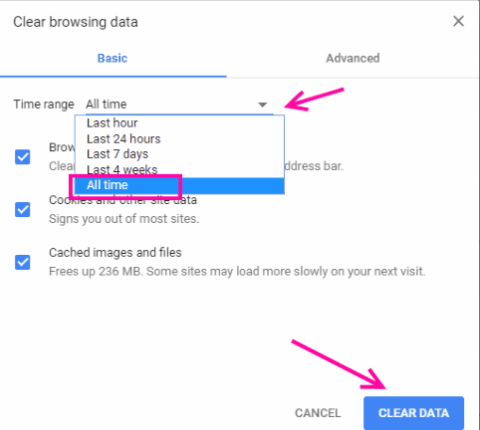
בסיום התהליך, הפעל מחדש את המחשב ואת דפדפן Google Chrome כדי לבדוק אם הבעיה נפתרה. אם לא, אתה יכול לנסות את הטקטיקה הבאה.
פתרון 3: נסה לאפס את הגדרות Google Chrome
דרך נוספת לתקן את ERR_TUNNEL_CONNECTION_FAILED ב-Chrome היא על ידי איפוס הגדרות הדפדפן. החל את השלבים הבאים כדי לאפס את ההגדרות של Chrome:
שלב 1: לחץ על 3 הנקודות המוצגות בסרגל הכתובות של Chrome, ולאחר מכן לחץ על הגדרות.
שלב 2: בתפריט ההגדרות, גלול מטה אל האפשרות מתקדם ולחץ עליה.
שלב 3: לאחר מכן, עבור לקטע איפוס וניקוי ולחץ על שחזר הגדרות לאפשרות ברירת המחדל המקורית שלהן.
שלב 4: תתבקש עם חלון קופץ ששואל אם אתה באמת רוצה לאפס את הדפדפן. אשר את הפעולות שלך.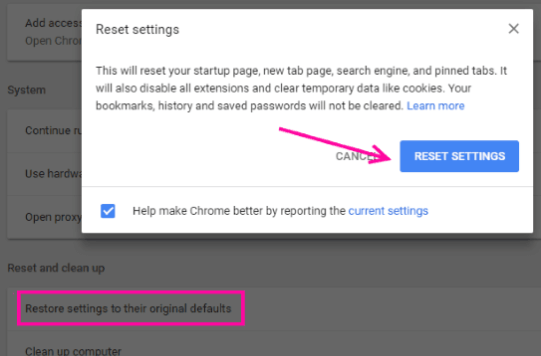
לאחר השלמת התהליך, הפעל שוב את Chrome כדי לבדוק את הבעיה. נסה פתרון אחר שהוזכר להלן, אם הפריצה הזו לא עבדה.
פתרון 4: עדכן את Google Chrome לגרסה האחרונה
עקב הגרסה המיושנת של Chrome, ייתכן שתקבל ERR_TUNNEL_CONNECTION_FAILED ב-Google Chrome. כדי לפתור את הבעיה, בדוק אם הגרסה האחרונה של Google Chrome זמינה. אם כן, עדכן את Chrome לגרסה האחרונה שלו. להלן כיצד לעשות זאת:
שלב 1: פתח את Chrome ולחץ על 3 הנקודות הזמינות בפינה השמאלית העליונה של שורת הכתובת של Chrome.
שלב 2: זה יראה לך את התפריט של Chrome. נווט אל העזרה ולחץ על האפשרות אודות Google Chrome.
שלב 3: כעת, הדפדפן שלך יזמן חלון חדש. זה יתחיל לחפש גרסה חדשה. אם קיים עדכון זמין, תראה אפשרות האומרת עדכן את Google Chrome.
התחל את התהליך והפעל מחדש את המחשב. זה בוודאי יעזור לך לתקן את הבעיה המעצבנת הזו.
קרא גם: כיצד לתקן שגיאת DNS_PROBE_FNISHED_BAD_CONFIG ב-Windows
כיצד לתקן ERR_TUNNEL_CONNECTION_FAILED ב-Google Chrome: הסבר
זה הכל! הפתרונות הראשונים שנדונו לעיל בכתבה זו עוזרים לפתור את השגיאה ERR_TUNNEL_CONNECTION_FAILED ברמת המערכת, בעוד שהאחרונים מיועדים רק ל-Google Chrome. לפני ביצוע פתרונות אלה, רק ודא שהבעיה היא רק ב-Google Chrome או גם בדפדפני אינטרנט אחרים. לאחר מכן, יישם את השלבים בהתאם.
אנו מקווים שתמצא את המדריך הזה אינפורמטיבי ומועיל מאוד. אל תהסס לשלוח לנו הערה בתיבה למטה אם יש לך שאלות, ספקות או הצעות נוספות. נשמח לשמוע ממך.
הירשם לניוזלטר שלנו כדי לקבל גישה לאלפי מאמרים הקשורים לטכנולוגיה ועדכונים קשורים אחרים. לצד כל זה, תוכלו לעקוב אחרינו גם בפייסבוק, טוויטר, אינסטגרם ופינטרסט.